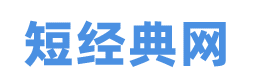文章目录[隐藏]
方法一:通过FTP或文件管理界面操作
1、使用FTP客户端或文件管理器:您需要使用FTP客户端(如FileZilla)或您的主机控制面板中的文件管理器选项连接到您的网站,连接后,导航到/wp-content/文件夹。
2、重命名plugins文件夹:在/wp-content/文件夹中,您会看到一个名为plugins的文件夹,这是WordPress存储您网站上安装的所有插件的地方,右键单击该文件夹并选择“重命名”,将其名称更改为任何其他名称,例如plugins123或plugins.deactivate,执行此操作后,所有插件都将被停用。
3、尝试登录后台:如果问题出在插件上,您应该能够登录到WordPress管理区域,如果登录成功,您可以访问“插件”>“已安装插件”页面,查看所有已停用的插件通知。
4、逐个激活插件以找出问题插件:如果您想继续找出可能存在问题的插件,可以将之前重命名的plugins123或plugins.deactivate文件夹名改回原来的plugins,返回WordPress仪表板,一次激活一个插件,直到您的网站再次出现问题,您就能确切知道是哪个插件导致了问题。
5、删除问题插件:找到问题插件后,您可以使用FTP客户端或文件管理器从/wp-content/plugins/目录中删除该插件的文件夹,或向插件作者寻求支持。
方法二:通过数据库操作
1、备份数据库:在进行任何数据库操作之前,请确保进行完整的数据库备份,如果出现任何问题,这将派上用场。
2、登录phpMyAdmin:登录到您的虚拟主机仪表板(例如cPanel),在“数据库”部分下点击phpMyAdmin图标,这将在新的浏览器窗口中启动phpMyAdmin。
3、选择WordPress数据库:如果尚未选择,则需要选择WordPress数据库,之后,您将能够看到WordPress数据库表。
4、编辑wp_options表:在数据库表中,找到并点击wp_options表格(注意:表前缀可能不是wp_),在该表格中,找到option_name为active_plugins的行,点击其旁边的“编辑”链接。
5、修改option_value字段:在下一个屏幕上,将option_value字段的值修改为a:0:{}(不包括引号),然后点击“执行”按钮以保存更改,这样,就禁用了所有插件。
6、尝试登录后台:如果问题出在插件上,您应该能够登录到WordPress管理区域,如果登录成功,您可以访问“插件”>“已安装插件”页面,查看所有已停用的插件通知。
相关问题与解答
1、如何恢复被停用的插件?
如果您想恢复被停用的插件,只需将之前重命名的plugins123或plugins.deactivate文件夹名改回原来的plugins即可,返回WordPress仪表板,访问“插件”>“已安装插件”页面,您将看到所有已停用的插件通知,您可以根据需要激活所需的插件。
2、为什么停用所有插件后仍然无法登录后台?
如果停用所有插件后仍然无法登录后台,可能是由于其他非插件相关的原因导致的,您可以尝试检查服务器配置、主题设置或其他可能影响后台登录的因素,如果问题仍然存在,建议联系专业的WordPress技术支持人员寻求帮助。
在进行任何操作之前,请务必备份您的网站和数据库,以防万一出现问题时能够及时恢复,如果您对以上步骤有任何疑问或不确定的地方,也建议咨询专业的技术人员或参考相关的官方文档。
本文摘自网络,不代表短经典网立场 https://www.duanjingdian.com/1111.html